ভ্যালোরেন্ট হ'ল দাঙ্গা গেমস থেকে বিশ্বব্যাপী চালু হওয়া একটি চরিত্র-ভিত্তিক কৌশলগত শুটার ভিডিও গেম। এর খ্যাতি উপভোগ করা সত্ত্বেও, গেমটির সাথে কয়েকটি চেক করা ছোট কোণ রয়েছে ত্রুটি কোড ভ্যান 6 । খেলোয়াড়রা ঠিক করতে খুঁজছেন। আপনি যদি তাদের অন্যতম হয়ে থাকেন তবে আপনি সঠিক জায়গায় এসেছেন। এই নিবন্ধে, আমরা কীভাবে এই ত্রুটি থেকে মুক্তি পেতে পারি সে সম্পর্কে আপনাকে চলব।
এই সমাধানগুলি চেষ্টা করে দেখুন
আপনি তাদের সমস্ত চেষ্টা করার প্রয়োজন হতে পারে না; আপনি কেবল আপনার তালিকার নিচে কাজ করুন যতক্ষণ না আপনি তার জন্য কাজ করে find
- উইন্ডোজ ফায়ারওয়ালের মাধ্যমে ভ্যালোর্যান্টকে অনুমতি দিন
- আপনার নেটওয়ার্ক অ্যাডাপ্টার ড্রাইভার আপডেট করুন
- আপনার ডিএনএস সার্ভারটি গুগলে পরিবর্তন করুন
- VALORANT অগ্রাধিকারটিকে স্বাভাবিক হিসাবে পরিবর্তন করুন
- ভ্যানগার্ড পরিষেবা সক্ষম করুন এবং এর শুরু করার ধরণটি পরিবর্তন করুন
- ভ্যানগার্ড পুনরায় ইনস্টল করুন
ফিক্স 1: উইন্ডোজ ফায়ারওয়ালের মাধ্যমে ভ্যালোর্যান্টের অনুমতি দিন
এই ত্রুটি কোডগুলি মূলত কোনও নেটওয়ার্ক বা ইন্টারনেট সংযোগ সমস্যার সাথে সম্পর্কিত। সুতরাং এটির সমাধানের জন্য, আপনাকে প্রথমে নিশ্চিত করা দরকার যে আপনার ফায়ারওয়ালটি আপনার গেমটি ব্লক করছে না। এটি করতে, অনুসরণ হিসাবে পদক্ষেপগুলি গ্রহণ করুন :
1) অনুসন্ধান বাক্সে, টাইপ করুন উইন্ডোজ ফায়ারওয়াল এবং ক্লিক করুন উইন্ডোজ ডিফেন্ডার ফায়ারওয়াল ফলাফল থেকে।

banneradss-2
2) বাম প্যানেল থেকে, ক্লিক করুন উইন্ডোজ ডিফেন্ডার ফায়ারওয়ালের মাধ্যমে কোনও অ্যাপ্লিকেশন বা বৈশিষ্ট্যকে মঞ্জুরি দিন ।

3) ক্লিক করুন সেটিংস্ পরিবর্তন করুন যদি এটি আপনার শেষদিকে সক্ষম থাকে। তারপর ক্লিক করুন অন্য একটি অ্যাপ্লিকেশনকে অনুমতি দিন ।

৪) উইন্ডোজ ডিফেন্ডার ফায়ারওয়ালের মাধ্যমে আপনি ভ্যালোরেন্ট যুক্ত করার আগে আপনার গেমটি কোথায় ইনস্টল করা হবে তা আপনার জানতে হবে। এটি করতে, নীচের পদক্ষেপগুলি অনুসরণ করুন:
banneradss-1
- অনুসন্ধান বাক্সে, টাইপ করুন মূল্যবান । সঠিক পছন্দ মূল্যবান এবং নির্বাচন করুন নথির অবস্থান বের করা ।
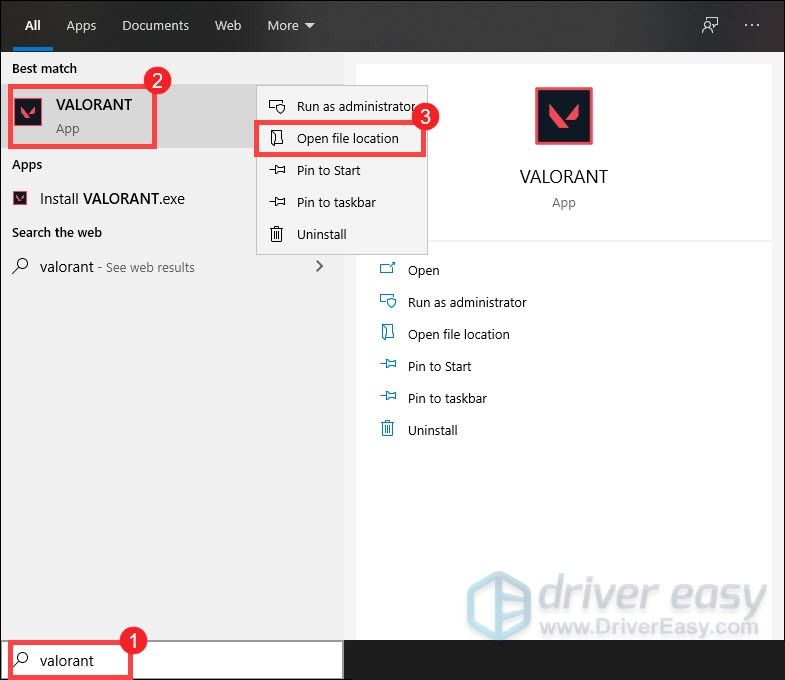
- উইন্ডোটি খুললে ডান ক্লিক করুন মূল্যবান শর্টকাট এবং নির্বাচন করুন নথির অবস্থান বের করা ।
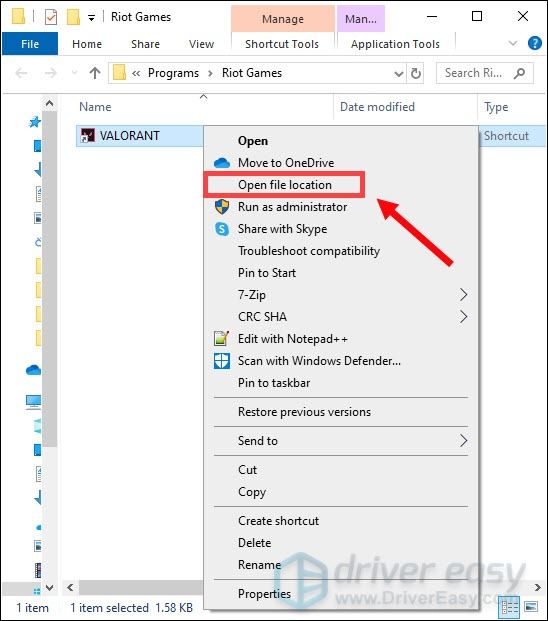
- ঠিকানা বারে ডিরেক্টরি পাথটি অনুলিপি করুন।
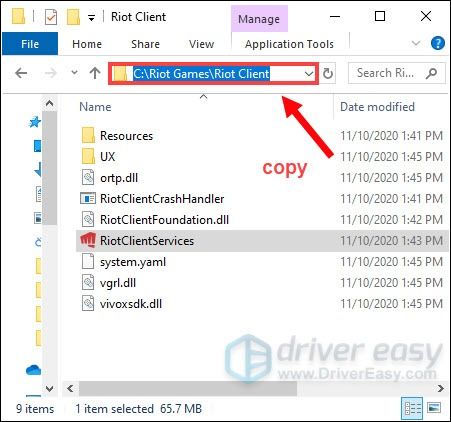
এখন আপনি উইন্ডোটি বন্ধ করতে পারেন।
5) ফিরে যান একটি অ্যাপ যুক্ত করুন জানলা. ক্লিক করুন ব্রাউজ করুন বোতাম
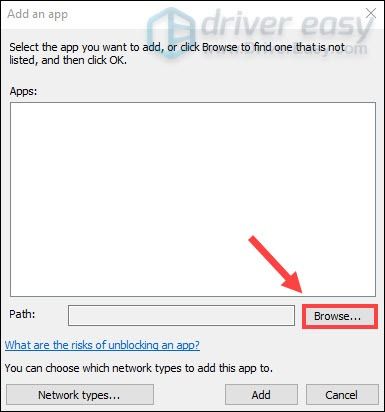
)) উইন্ডোটি খুললে অ্যাড্রেস বারে ক্লিক করুন। ডান ক্লিক করুন এবং নির্বাচন করুন আটকান আপনি ঠিক ঠিকানা বারে অনুলিপি করেছেন এমন ঠিকানা আটকানোর জন্য। তারপরে হিট প্রবেশ করুন আপনার কীবোর্ডে
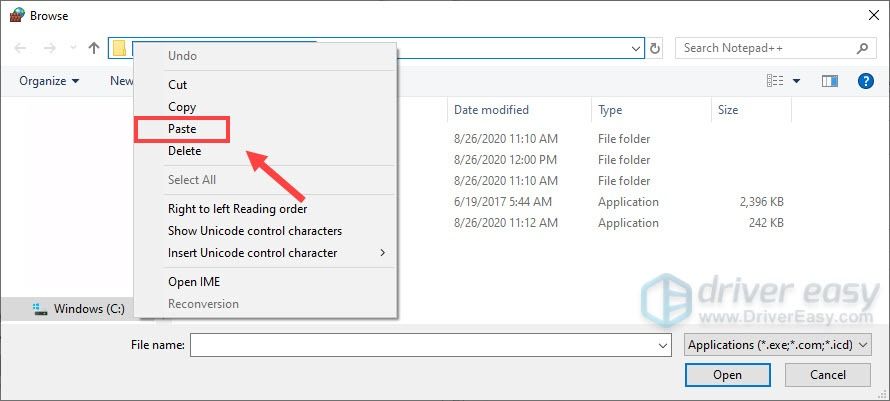
7) ক্লিক করুন দাঙ্গা ক্লায়েন্ট সার্ভিস.এক্স.ই. এবং ক্লিক করুন খোলা ।

8) ক্লিক করুন অ্যাড ।

9) সনাক্ত করুন দাঙ্গা ক্লায়েন্ট এবং এটি সক্ষম হয়েছে তা নিশ্চিত করুন ডোমেইন , ব্যক্তিগত, এবং পাবলিক নেটওয়ার্ক

আপনি এগুলি করার পরে, আরও দুটি এক্সিকিউটেবল যুক্ত করতে অনুরূপ পদক্ষেপগুলি অনুসরণ করুন, VALORANT.exe এবং ভ্যালোর্যান্ট-উইন 64-শিপিং.এক্স.সি পৃথকভাবে।
মূল্যবান। ফোল্ডারটি খুলুন দাঙ্গা গেমস> ভ্যালোরেন্ট> লাইভ
ভ্যালোর্যান্ট-উইন 64 Shi-শিপিং.এক্স.সি: ফোল্ডারটি খুলুন দাঙ্গা গেমস> ভ্যালোরেন্ট> লাইভ> শ্যুটারগেম > বাইনারি> উইন 64
আপনি আপনার উইন্ডোজ ডিফেন্ডার ফায়ারওয়ালের মাধ্যমে গেমের প্রয়োজনীয় বন্দরগুলি যুক্ত করার পরে উইন্ডোটি এবং ভ্যালরান্ট লঞ্চারটি বন্ধ করুন। তারপরে লঞ্চারটি আবার খুলুন এবং ত্রুটিটি এখনও অব্যাহত রয়েছে কিনা তা পরীক্ষা করে দেখুন।
ঠিক করুন 2: আপনার নেটওয়ার্ক অ্যাডাপ্টার ড্রাইভার আপডেট করুন
এই ত্রুটি বার্তাগুলি নেটওয়ার্ক বা সার্ভার সংযোগ সমস্যা সম্পর্কিত। সুতরাং আপনার পুরানো নেটওয়ার্ক অ্যাডাপ্টার ড্রাইভার অপরাধী হতে পারে এবং আপনার গেমটি প্লে করতে পারবেন না। এটি ঠিক করার জন্য, আপনার নেটওয়ার্ক অ্যাডাপ্টার ড্রাইভার আপডেট করার কথা ছিল, বিশেষত যদি আপনি এটি শেষবারের মতো আপডেট করার সময় মনে করতে না পারেন।
আপনার সিস্টেমের জন্য সঠিক নেটওয়ার্ক ড্রাইভারটি ডাউনলোড এবং ইনস্টল করতে আপনি নির্মাতার অফিসিয়াল ওয়েবসাইটে গিয়ে ম্যানুয়ালি আপনার নেটওয়ার্ক অ্যাডাপ্টার ড্রাইভার আপডেট করতে পারেন।
বা
আপনি এটি দিয়ে স্বয়ংক্রিয়ভাবে করতে পারেন ড্রাইভার সহজ । এটি স্বয়ংক্রিয়ভাবে আপনার সিস্টেমটিকে সনাক্ত করবে এবং এর জন্য সঠিক ড্রাইভারটি খুঁজে পাবে। আপনার কম্পিউটারটি ঠিক কোন সিস্টেমে চলছে তা সঠিকভাবে ডাউনলোড করা বা ভুল ড্রাইভার ডাউনলোড এবং ইনস্টল করার ঝুঁকি থাকা দরকার নেই।
ড্রাইভার ইজি দিয়ে আপনার ড্রাইভার আপডেট করার উপায় এখানে:
1) ডাউনলোড করুন এবং ড্রাইভার ইজি ইনস্টল করুন।
2) চালক ইজি চালান এবং ক্লিক করুন এখন স্ক্যান করুন বোতাম ড্রাইভার ইজি তারপরে আপনার কম্পিউটারটি স্ক্যান করবে এবং কোনও সমস্যা ড্রাইভার সনাক্ত করবে।
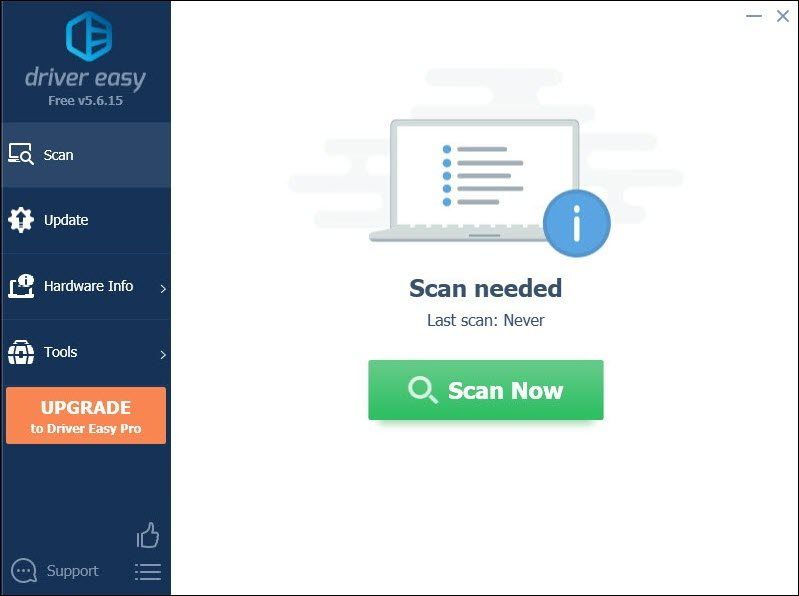
3) ক্লিক করুন সমস্ত আপডেট করুন এর সঠিক সংস্করণটি স্বয়ংক্রিয়ভাবে ডাউনলোড এবং ইনস্টল করতে সব আপনার সিস্টেমে যে ড্রাইভারগুলি নিখোঁজ বা পুরানো আছে।
(এটি প্রয়োজন প্রো সংস্করণ যা সঙ্গে আসে পুরা সমর্থন এবং ক 30 দিনের টাকা ফেরত গ্যারান্টি আপনি আপডেট আপডেট ক্লিক করলে আপনাকে আপগ্রেড করার জন্য অনুরোধ জানানো হবে। আপনি যদি প্রো সংস্করণে আপগ্রেড করতে না চান তবে আপনি বিনামূল্যে ড্রাইভার সহ আপনার ড্রাইভার আপডেট করতে পারেন। আপনাকে যা করতে হবে তা হ'ল একবারে এটি ডাউনলোড করে ম্যানুয়ালি এগুলি ইনস্টল করা।
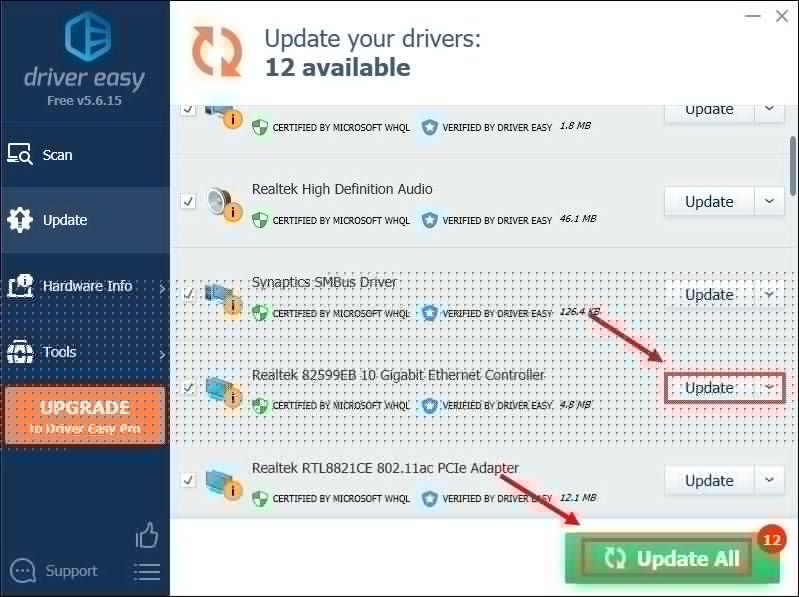 ড্রাইভার ইজি এর প্রো সংস্করণ সম্পূর্ণ প্রযুক্তিগত সমর্থন সঙ্গে আসে। আপনার যদি সহায়তার দরকার হয় তবে যোগাযোগ করুন ড্রাইভার ইজির সহায়তা দল at সমর্থন@letmeknow.ch ।
ড্রাইভার ইজি এর প্রো সংস্করণ সম্পূর্ণ প্রযুক্তিগত সমর্থন সঙ্গে আসে। আপনার যদি সহায়তার দরকার হয় তবে যোগাযোগ করুন ড্রাইভার ইজির সহায়তা দল at সমর্থন@letmeknow.ch । আপনার ড্রাইভার আপডেট করার পরে, আপনার কম্পিউটার পুনরায় চালু করুন। আপনি যদি এখনও এই ত্রুটি কোডটি পান তবে আপনি আপনার গ্রাফিক্স ড্রাইভার আপডেট করার চেষ্টা করতে পারেন যা প্রমাণ করেছেন যে এটি কিছু খেলোয়াড়ের জন্য কাজ করছে।
আপনার গ্রাফিক্স ড্রাইভার আপডেট করতে প্রধানত দুটি উপায় রয়েছে: ম্যানুয়ালি এবং স্বয়ংক্রিয়ভাবে ।
বিকল্প 1: ম্যানুয়ালি আপনার গ্রাফিক্স ড্রাইভার আপডেট করুন
আপনার গ্রাফিক্স ড্রাইভারটি ম্যানুয়ালি আপডেট করতে আপনি অফিসিয়াল ওয়েবসাইটে যেতে পারেন:
এনভিআইডিএ
এএমডি
তারপরে আপনার উইন্ডোজ সংস্করণটির সাথে সম্পর্কিত ড্রাইভারগুলি সন্ধান করুন এবং ম্যানুয়ালি ড্রাইভারগুলি ডাউনলোড করুন। আপনি একবার আপনার সিস্টেমের জন্য সঠিক ড্রাইভার ডাউনলোড করে ফেললে ডাউনলোড করা ফাইলটিতে ডাবল ক্লিক করুন এবং ড্রাইভারগুলি ইনস্টল করার জন্য অন-স্ক্রীন নির্দেশাবলী অনুসরণ করুন।
বিকল্প 2: স্বয়ংক্রিয়ভাবে আপনার গ্রাফিক্স কার্ড ড্রাইভার আপডেট করুন (প্রস্তাবিত)
ড্রাইভারদের ম্যানুয়ালি আপডেট করার সময়, ধৈর্য বা কম্পিউটার দক্ষতা না থাকলে আপনি এটি দিয়ে স্বয়ংক্রিয়ভাবে এটি করতে পারেন ড্রাইভার সহজ ।
ড্রাইভার ইজি স্বয়ংক্রিয়ভাবে আপনার সিস্টেমটিকে সনাক্ত করবে এবং এর জন্য সঠিক ড্রাইভারগুলি খুঁজে পাবে। আপনার কম্পিউটারটি ঠিক কোন সিস্টেমে চলছে তা সঠিকভাবে ডাউনলোড করা বা ভুল ড্রাইভার ডাউনলোড এবং ইনস্টল করার ঝুঁকি থাকা দরকার নেই।
1) ডাউনলোড করুন এবং ড্রাইভার ইজি ইনস্টল করুন।
2) চালক ইজি চালান এবং ক্লিক করুন এখন স্ক্যান করুন বোতাম ড্রাইভার ইজি এর পরে আপনার কম্পিউটার স্ক্যান করবে এবং যে কোনও সমস্যা ড্রাইভার সনাক্ত করুন ।
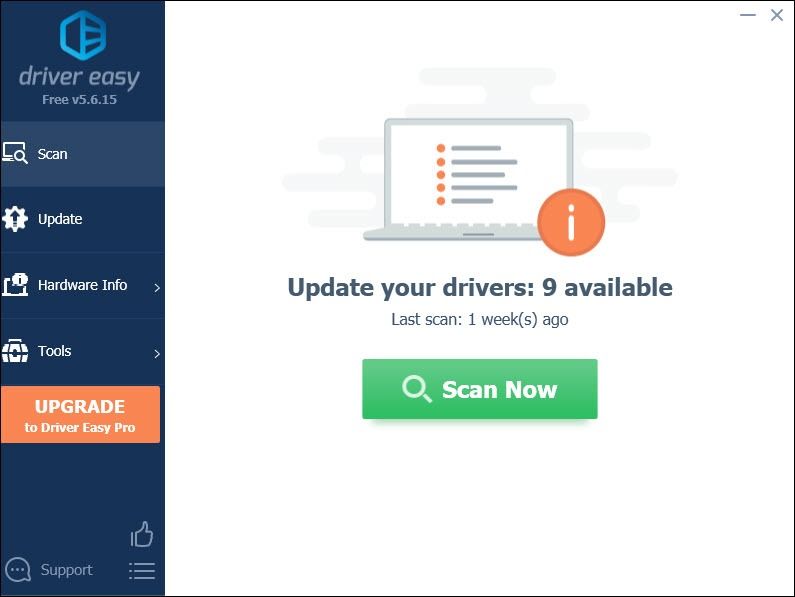
3) ক্লিক করুন সমস্ত আপডেট করুন এর সঠিক সংস্করণটি স্বয়ংক্রিয়ভাবে ডাউনলোড এবং ইনস্টল করতে সব আপনার সিস্টেমে যে ড্রাইভারগুলি নিখোঁজ বা পুরানো আছে। (এটি প্রয়োজন প্রো সংস্করণ যা সঙ্গে আসে পুরা সমর্থন এবং ক 30 দিনের টাকা ফেরত গ্যারান্টি আপনি আপডেট আপডেট ক্লিক করলে আপনাকে আপগ্রেড করার জন্য অনুরোধ জানানো হবে। আপনি যদি প্রো সংস্করণে আপগ্রেড করতে না চান তবে আপনি বিনামূল্যে ড্রাইভার সহ আপনার ড্রাইভার আপডেট করতে পারেন। আপনাকে যা করতে হবে তা হ'ল একবারে এটি ডাউনলোড করে ম্যানুয়ালি এগুলি ইনস্টল করা।
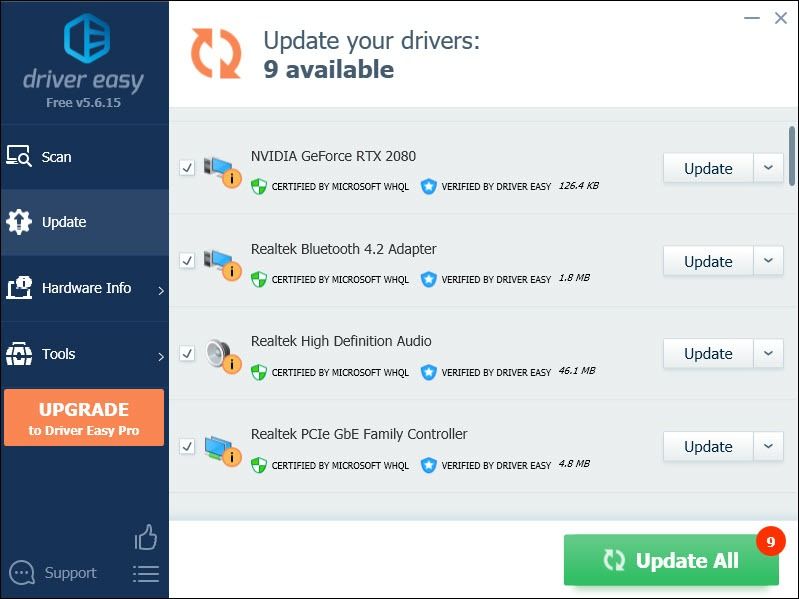 ড্রাইভার ইজি এর প্রো সংস্করণ সম্পূর্ণ প্রযুক্তিগত সমর্থন সঙ্গে আসে। আপনার যদি সহায়তার দরকার হয় তবে যোগাযোগ করুন ড্রাইভার ইজির সহায়তা দল at সমর্থন@letmeknow.ch ।
ড্রাইভার ইজি এর প্রো সংস্করণ সম্পূর্ণ প্রযুক্তিগত সমর্থন সঙ্গে আসে। আপনার যদি সহায়তার দরকার হয় তবে যোগাযোগ করুন ড্রাইভার ইজির সহায়তা দল at সমর্থন@letmeknow.ch । আপনার ড্রাইভারগুলি আপডেট করার পরে, সেগুলি কার্যকর হওয়ার জন্য আপনার কম্পিউটার পুনরায় চালু করুন।
3 ঠিক করুন: আপনার ডিএনএস সার্ভারটি গুগলে পরিবর্তন করুন
কখনও কখনও আপনার আইএসপি সরবরাহিত ডিএনএস সার্ভারটি ধীরে ধীরে হতে পারে বা ক্যাচিংয়ের জন্য সঠিকভাবে কনফিগার করা হয়নি, যা কার্যকরভাবে আপনার সংযোগটি ধীর করতে পারে। সুতরাং আপনি ত্রুটি কোডগুলি পাওয়ার কারণ এটি হতে পারে। এটি ঠিক করতে আপনার ডিএনএস সার্ভারটি পরিবর্তন করতে হবে। এবং গুগল ডিএনএসের প্রস্তাবিত।
1) আপনার কীবোর্ডে, টিপুন উইন্ডোজ লোগো কী এবং আর রান ডায়ালগ বক্সটি খুলতে একই সময়ে।
2) প্রকার নিয়ন্ত্রণ এবং তারপরে টিপুন প্রবেশ করুন কন্ট্রোল প্যানেলটি খুলতে আপনার কীবোর্ডে।
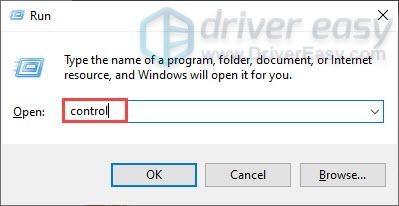
3) ক্লিক করুন নেটওয়ার্ক এবং ইন্টারনেট । (দ্রষ্টব্য: আপনি নিয়ন্ত্রণ প্যানেলটি দেখেছেন তা নিশ্চিত করুন বিভাগ ।)

3) ক্লিক করুন নেটওয়ার্ক এবং ভাগ করে নেওয়ার কেন্দ্র ।

4) আপনার ক্লিক করুন সংযোগ , এটা কিনা ইথারনেট, ওয়াইফাই বা অন্যান্য ।

5) ক্লিক করুন সম্পত্তি ।
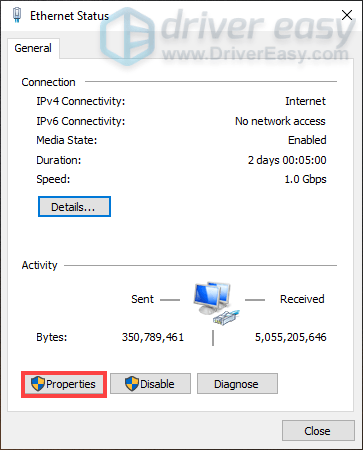
6) ক্লিক করুন ইন্টারনেট প্রোটোকল সংস্করণ 4 (টিসিপি / আইপিভি 4) > সম্পত্তি ।
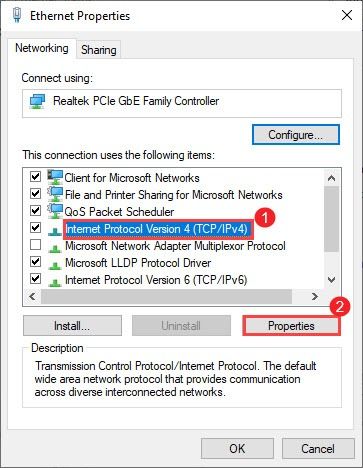
7) ক্লিক করুন নিম্নলিখিত ডিএনএস সার্ভারের ঠিকানাগুলি ব্যবহার করুন:
পছন্দসই ডিএনএস সার্ভার: 8.8.8.8
বিকল্প ডিএনএস সার্ভার: 8.8.4.4
পাশের বাক্সটি চেক করুন প্রস্থান করার পরে সেটিংস বৈধ করুন এবং তারপরে ক্লিক করুন ঠিক আছে ।
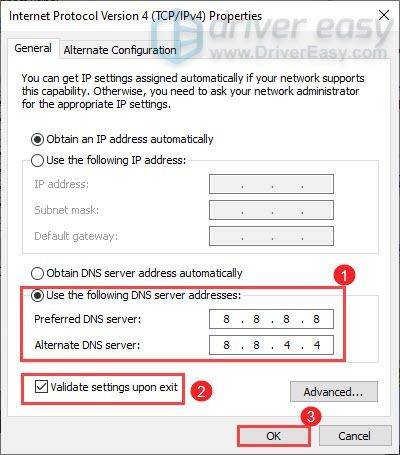
পরিবর্তনগুলি প্রয়োগ করার পরে, আপনার গেমটি এটি আপনার সমস্যার সমাধান করে কিনা তা পরীক্ষা করে দেখার চেষ্টা করুন। যদি না হয় তবে পরবর্তী সমাধানের চেষ্টা করুন।
4 স্থির করুন: VALORANT অগ্রাধিকারটিকে স্বাভাবিক হিসাবে পরিবর্তন করুন
এফপিএসকে উত্সাহ দিতে এবং সর্বোত্তম সম্ভাব্য গেমিং পারফরম্যান্স পেতে আপনি গেমটির অগ্রাধিকার সেট করতে পারেন উচ্চ । তবে একটি উচ্চ অগ্রাধিকার হিসাবে আপনার গেমটি চালানো আপনার গেমটি খেলতে না পারা যায় এবং আপনি কিছু ত্রুটি কোড পেতে পারেন। এটি ঠিক করার জন্য, আপনার অগ্রাধিকারটিকে স্বাভাবিক হিসাবে পরিবর্তন করা উচিত। আপনি কীভাবে এটি করতে পারেন তা এখানে রয়েছে:
1) ভ্যালোর্যান্ট চালান।
2) আপনার কীবোর্ডে, টিপুন উইন্ডোজ লোগো কী এবং আর রান ডায়ালগ বক্সটি খুলতে একই সময়ে।
3) প্রকার টাস্কমিগার এবং তারপরে টিপুন প্রবেশ করুন টাস্ক ম্যানেজার খুলতে।
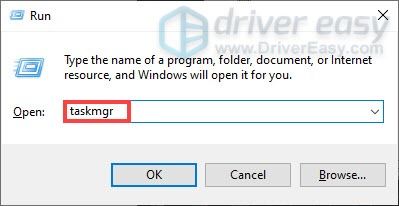
4) মধ্যে প্রক্রিয়া ট্যাব, সনাক্ত মূল্যবান । এটিতে ডান ক্লিক করুন এবং নির্বাচন করুন বিশদে যান ।
5) ইন বিশদ ট্যাব, ডান ক্লিক করুন VALORANT.exe এবং নির্বাচন করুন অগ্রাধিকার সেট করুন> সাধারণ ।
পরিবর্তনগুলি প্রয়োগ করার পরে, আপনার গেমটি কাজ করে কিনা তা খতিয়ে দেখতে লঞ্চ করুন।
5 স্থির করুন: ভানগার্ড পরিষেবা সক্ষম করুন এবং এর শুরু করার ধরণটি পরিবর্তন করুন
দাঙ্গা ভানগুয়ার্ড দাঙ্গার সমস্ত নতুন অ্যান্টি-চিট সিস্টেম এবং এটি ভ্যালোর্যান্ট খেলতে হবে। সুতরাং এটি নিশ্চিত করা দরকার যে এটি সক্ষম হয়েছে। এটি পরীক্ষা করতে নীচের নির্দেশাবলী অনুসরণ করুন:
1) আপনার কীবোর্ডে, টিপুন উইন্ডোজ লোগো কী এবং আর রান ডায়ালগ বক্সটি খুলতে একই সময়ে।
2) প্রকার মিসকনফিগ এবং টিপুন প্রবেশ করুন ।
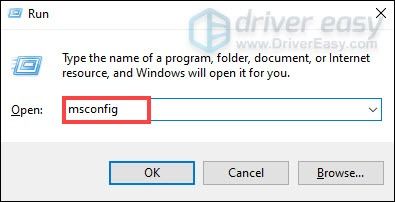
3) ক্লিক করুন সেবা ট্যাব সনাক্ত করুন ভিজিসি পরিষেবা পরিষেবাটি সক্ষম করতে তার পাশের বাক্সটিতে টিক দিন। তারপরে টিপুন প্রয়োগ করুন> ঠিক আছে ।
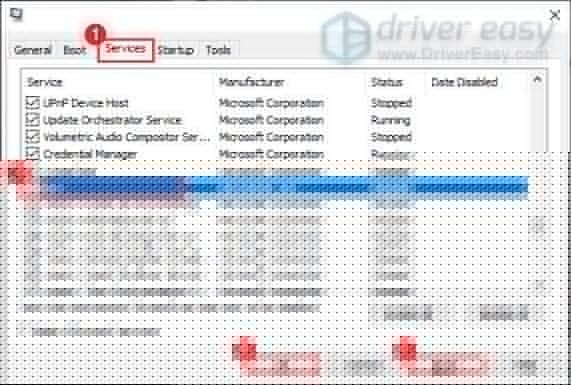
4) ক্লিক করুন আবার শুরু ।
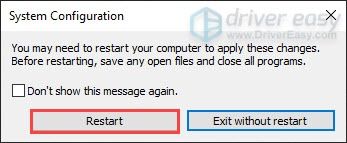
আপনার কম্পিউটারটি রিবুট করার পরে, আপনার সমস্যার সমাধান হয়েছে কিনা তা পরীক্ষা করতে আপনার গেমটি খেলুন। যদি এটি কাজ না করে, আপনার দরকার ভিজিসি স্টার্টআপ প্রকারটি পরিবর্তন করুন ।
1) আপনার কীবোর্ডে টিপুন উইন্ডোজ লোগো কী এবং আর রান ডায়ালগ বক্সটি খুলতে একই সময়ে।
2) প্রকার services.msc এবং টিপুন প্রবেশ করুন ।
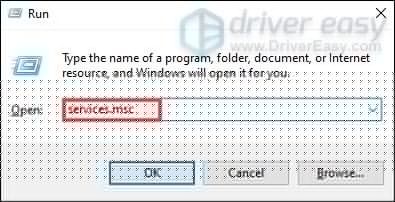
3) সনাক্ত করুন ভিজিসি পরিষেবা (তালিকাটি বর্ণানুক্রমিক ক্রমে রয়েছে)) এটিকে ডান ক্লিক করুন এবং নির্বাচন করুন সম্পত্তি ।

4) ইন প্রারম্ভকালে টাইপ নীচের তীরটি ক্লিক করুন এবং নির্বাচন করুন স্বয়ংক্রিয় .তারপর ক্লিক করুন প্রয়োগ করুন> ঠিক আছে ।
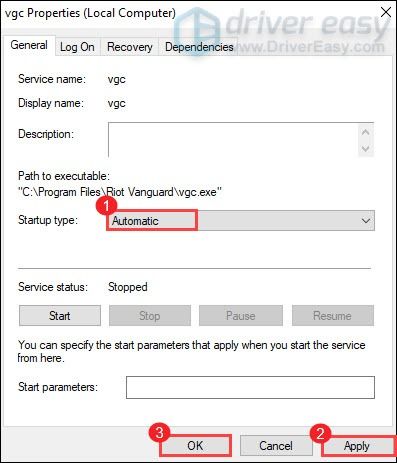
5) ক্লিক করুন শুরু করুন পরিষেবা শুরু করতে।
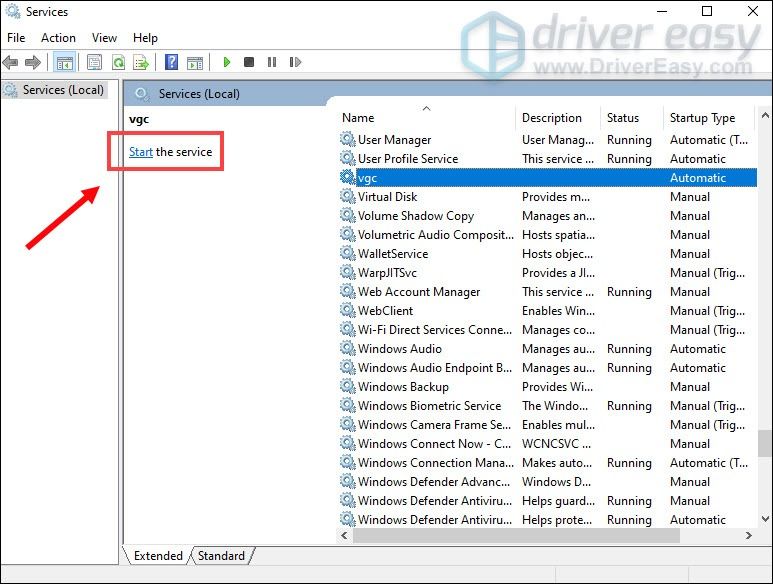
এখন আপনার গেমটি চালু করুন এবং আপনার সমস্যার সমাধান করা উচিত।
6 স্থির করুন: ভ্যানগার্ড পুনরায় ইনস্টল করুন
যদি উপরে তালিকাভুক্ত ফিক্সগুলির কোনওটিই আপনার পক্ষে কাজ করে না, ভ্যানগার্ডের ভিতরে কোনও দূষিত ফাইল যদি অপরাধী হিসাবে দেখা দেয় তবে আপনার ভ্যানগার্ড পুনরায় ইনস্টল করার বিষয়টি বিবেচনা করা উচিত।
1) অনুসন্ধান বাক্সে, টাইপ করুন সেমিডি । সঠিক পছন্দ কমান্ড প্রম্পট ফলাফল থেকে এবং নির্বাচন করুন প্রশাসক হিসাবে চালান ।

2) টাইপ এবং টিপুন প্রবেশ করুন এই দুটি আদেশের জন্য, পর পর:
sc delete vgc
sc delete vgk
3) আপনার কম্পিউটার পুনরায় চালু করুন।
4) আপনার কম্পিউটারটি পুনরায় বুট করার পরে টিপুন উইন্ডোজ লোগো কী এবং এবং একই সাথে ফাইল এক্সপ্লোরার খুলতে হবে।
5) ক্লিক করুন সি ড্রাইভ > প্রোগ্রাম ফাইল । উপর রাইট ক্লিক করুন দাঙ্গা ভানগার্ড ফোল্ডার এবং নির্বাচন করুন মুছে ফেলা ।

6) আপনার ডেস্কটপ থেকে ডান ক্লিক করুন রিসাইকেল বিন, এবং নির্বাচন করুন রিসাইকেল বিন খালি দাঙ্গা ভানগার্ড ফোল্ডারটি পুরোপুরি মুছতে to (দ্রষ্টব্য: আপনার যদি রিসাইকেল বিনে কোনও গুরুত্বপূর্ণ ডকুমেন্ট থাকে তবে নিশ্চিত করুন যে আপনি এটিতে সমস্ত জিনিস স্থায়ীভাবে মুছে ফেলার আগে নিশ্চিত করেছেন যে আপনি সেগুলি পুনরুদ্ধার করেছেন।)

7) উপর রাইট ক্লিক করুন মূল্যবান শর্টকাট এবং নির্বাচন করুন প্রশাসক হিসাবে চালান ।

8) ভ্যানগার্ড ইনস্টল করার জন্য অপেক্ষা করুন।

এটি সম্পূর্ণ হতে কয়েক মিনিট সময় নেবে। এটি শেষ হয়ে গেলে, ক্লিক করুন খেলো বোতাম
9) আপনি ত্রুটি পাবেন ভিনগার্ড প্রাথমিক নয় , কেবল ক্লিক করুন কুইট ।

ইনস্টলেশন প্রক্রিয়া শেষ করতে আপনার কম্পিউটার পুনরায় চালু করুন।
আপনার কম্পিউটারটি পুনরায় চালু হয়ে গেলে, VALORANT শর্টকাটে ডান ক্লিক করুন এবং নির্বাচন করুন প্রশাসক হিসাবে চালান এবং আপনার পপিংয়ের ত্রুটি ছাড়াই আপনার গেমটি খেলতে সক্ষম হওয়া উচিত।
সুতরাং এগুলি ভ্যালোর্যান্ট ত্রুটি কোডগুলির জন্য ঠিক করা। আশা করি, তারা আপনার পক্ষে কাজ করবে। আপনার যদি কোনও ধারণা বা প্রশ্ন থাকে তবে দয়া করে নীচে আমাদের কোনও মন্তব্য দিতে দ্বিধা করবেন না। আমরা যত তাড়াতাড়ি সম্ভব আপনার কাছে ফিরে আসব।
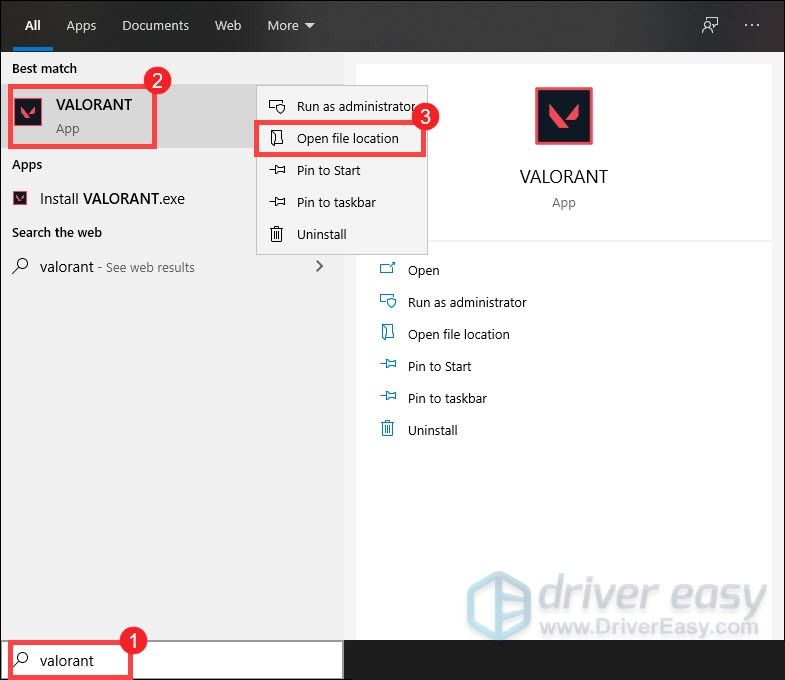
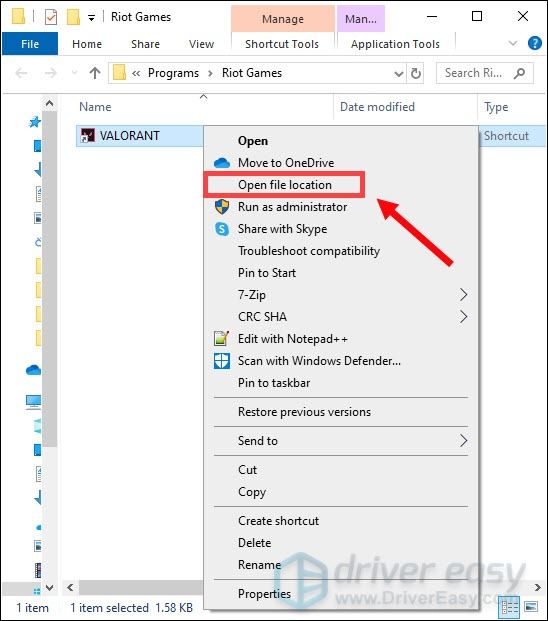
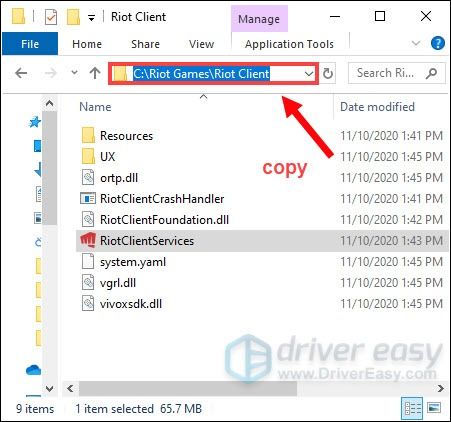

![[সমাধান] ফোর্টনিটে প্যাকেটের ক্ষতি কীভাবে ঠিক করবেন - 2022 টিপস](https://letmeknow.ch/img/knowledge/84/how-fix-packet-loss-fortnite-2022-tips.jpg)




